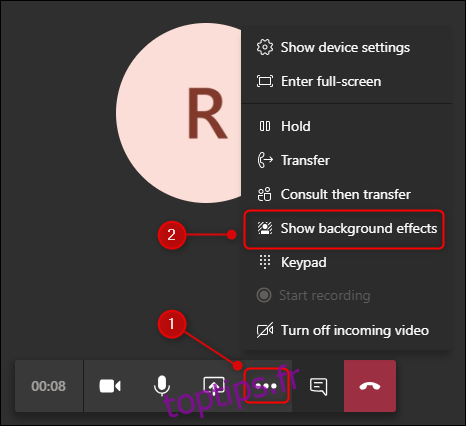Microsoft Teams est capable de brouiller votre arrière-plan lors d’appels vidéo depuis près de 2 ans, mais vous pouvez désormais choisir un arrière-plan virtuel ou télécharger votre propre arrière-plan personnalisé. Voici comment procéder.
Table des matières
Utiliser un arrière-plan intégré dans Microsoft Teams
Pour changer votre arrière-plan en l’une des images intégrées, cliquez sur l’icône de menu à trois points lors d’un appel vidéo Microsoft Teams et choisissez «Afficher les effets d’arrière-plan» pour ouvrir le panneau «Paramètres d’arrière-plan».
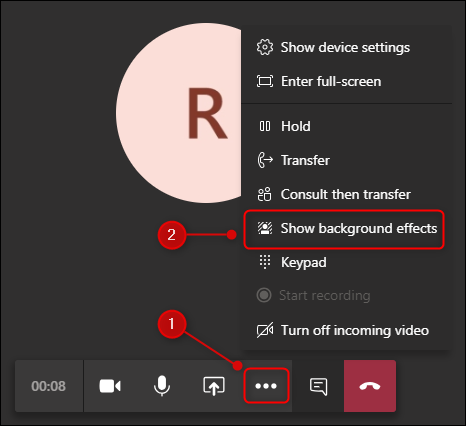
Cliquez sur une image puis sélectionnez le bouton «Appliquer».
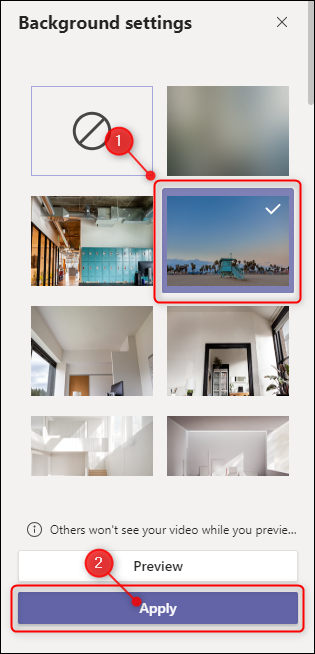
C’est tout ce qu’on peut en dire. La prochaine fois que quelqu’un vous appellera dans Teams, il verra désormais cette image comme votre arrière-plan virtuel.
Utiliser un arrière-plan personnalisé dans Microsoft Teams
Suite à la publication de cet article, Microsoft a ajouté une option officielle et conviviale pour ajout d’arrière-plans personnalisés dans Teams. Au lieu de sauter à travers plusieurs cerceaux présentés dans la section suivante, il y a maintenant un bouton «Ajouter nouveau» situé en haut de la page «Paramètres d’arrière-plan» qui vous permet de télécharger votre propre image.
La façon originale d’ajouter des arrière-plans personnalisés
Le processus d’utilisation d’un arrière-plan personnalisé est le même, sauf que vous devez placer l’image que vous souhaitez utiliser dans un dossier spécial.
Sous Windows, ouvrez l’Explorateur Windows et accédez à% Appdata% / Microsoft / Teams / Backgrounds / Uploads. Si vous êtes sur Mac, ~ Library / Application Support / Microsoft / Teams / Backgrounds.
Trouvez l’image que vous souhaitez utiliser, peut-être une Image de Star Wars– et copiez-le dans ce dossier.
Maintenant, revenez à l’application Microsoft Teams, fermez le panneau « Paramètres d’arrière-plan » s’il est ouvert, cliquez sur l’icône de menu à trois points lors d’un appel vidéo, puis choisissez « Afficher les effets d’arrière-plan ».
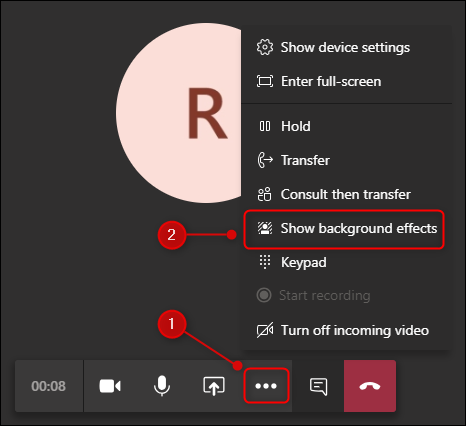
Votre image personnalisée sera disponible en bas du panneau. Sélectionnez l’image puis cliquez sur le bouton «Appliquer».
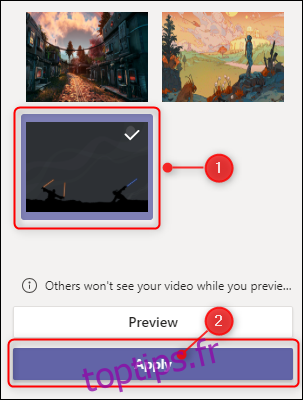
Vous pouvez ajouter autant d’arrière-plans personnalisés que vous le souhaitez et basculer entre eux pendant les appels. Votre choix ne persiste pas sur différents appels, vous devrez donc appliquer votre arrière-plan chaque fois que vous démarrez un nouvel appel.